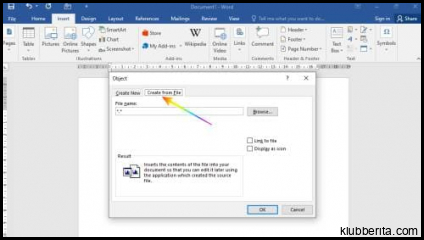
Microsoft Word adalah salah satu program pengolah kata yang paling populer. Banyak orang menggunakan Word untuk membuat, mengedit, dan memformat dokumen teks mereka. Namun, seringkali kita perlu memasukkan konten dari file PDF ke dalam dokumen Word kita. Dalam artikel ini, saya akan memberikan tutorial komprehensif tentang cara melakukan itu.
Sebelum kita masuk ke langkah-langkahnya, Anda harus tahu bahwa ada beberapa metode yang bisa Anda gunakan untuk memasukkan PDF ke dalam Word. Salah satu metode paling umum adalah dengan mengkonversi PDF menjadi format Word yang dapat diedit. Metode lainnya termasuk menyalin dan menempelkan konten dari PDF ke Word atau mengimpor PDF langsung ke dalam Word.
Langkah pertama adalah dengan mengkonversi PDF menjadi format Word yang dapat diedit. Ada banyak alat online gratis yang dapat Anda gunakan untuk melakukan ini, seperti Smallpdf, Adobe Acrobat Online Converter, atau ZAMZAR. Misalnya, jika Anda menggunakan Smallpdf, cukup ikuti langkah-langkah berikut:
1. Buka Smallpdf di browser Anda.
2. Pilih PDF ke Word pada halaman beranda.
3. Unggah file PDF yang ingin Anda konversi.
4. Setelah proses konversi selesai, unduh file DOCX hasil konversi.
5. Buka file DOCX menggunakan Microsoft Word.
Metode lainnya adalah dengan menyalin dan menempelkan konten dari PDF ke dalam dokumen Word Anda secara manual:
1. Buka file PDF menggunakan pembaca PDF seperti Adobe Acrobat Reader.
2. Pilih teks atau gambar yang ingin Anda salin.
3. Klik kanan dan pilih Copy atau gunakan pintasan keyboard Ctrl + C.
4. Buka Microsoft Word dan buat dokumen baru.
5. Tempelkan konten yang telah Anda salin menggunakan Paste atau pintasan keyboard Ctrl + V.
Cara terakhir adalah dengan mengimpor PDF langsung ke dalam Word:
1. Buka Microsoft Word dan buat dokumen baru.
2. Pergi ke tab Insert di menu utama.
3. Klik pada tombol Object di bagian Text.
4. Pilih tab Create from File dan cari file PDF yang ingin Anda impor.
5. Klik pada OK untuk memasukkan file PDF ke dalam dokumen Word Anda.
Secara keseluruhan, ada beberapa metode yang dapat Anda gunakan untuk memasukkan PDF ke dalam Microsoft Word dengan mudah. Apakah Anda memilih untuk mengkonversi PDF menjadi format Word yang dapat diedit, menyalin dan menempelkan kontennya secara manual, atau mengimpor file PDF langsung, semua tergantung pada preferensi pribadi dan tujuan kerja Anda. Jika ada salah satu metode yang tidak berfungsi dengan baik di komputer Anda, pastikan untuk mencoba metode lainnya.










